Wincc分布式结构配置实验.docx
《Wincc分布式结构配置实验.docx》由会员分享,可在线阅读,更多相关《Wincc分布式结构配置实验.docx(12页珍藏版)》请在冰豆网上搜索。
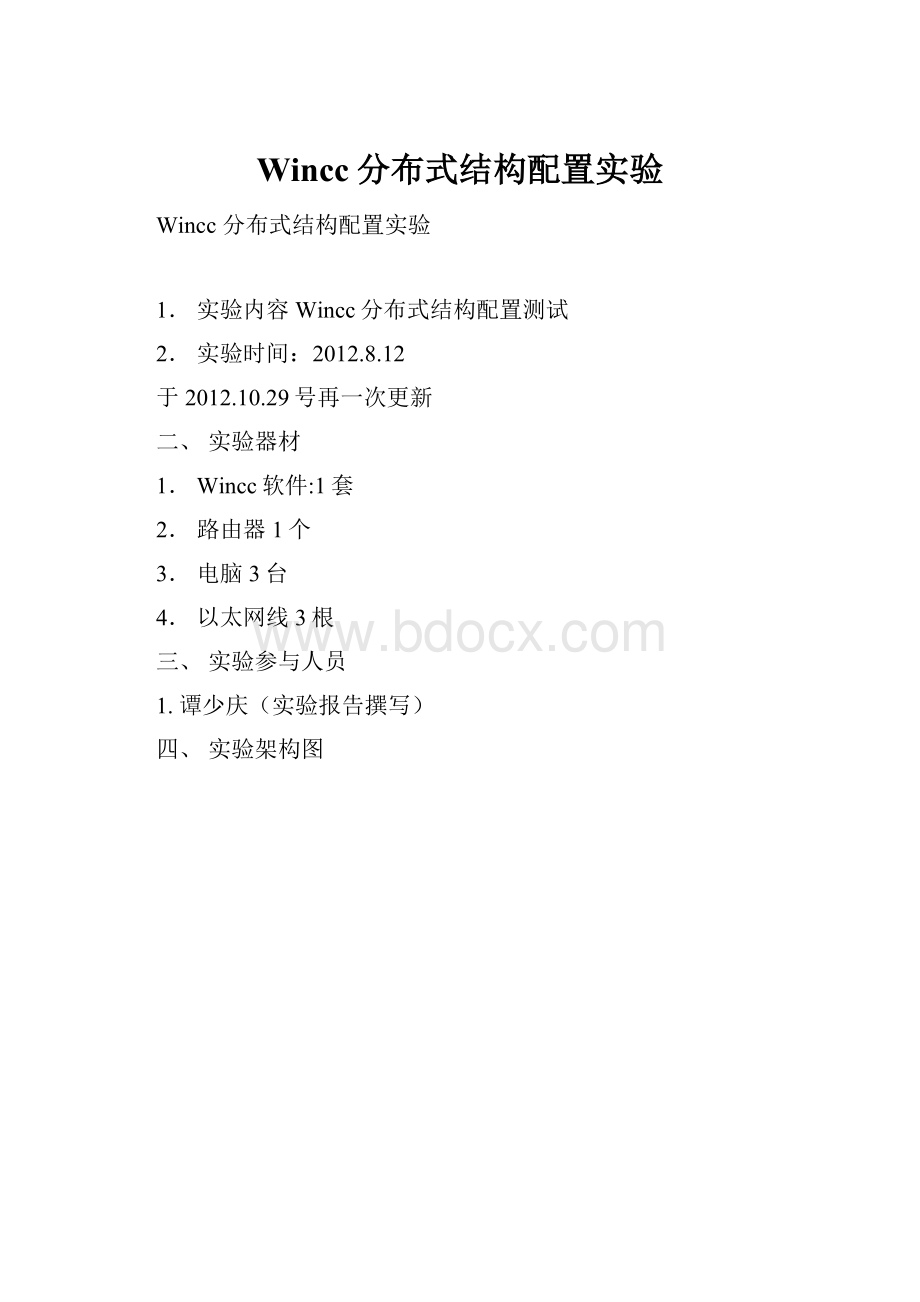
Wincc分布式结构配置实验
Wincc分布式结构配置实验
1.实验内容Wincc分布式结构配置测试
2.实验时间:
2012.8.12
于2012.10.29号再一次更新
二、实验器材
1.Wincc软件:
1套
2.路由器1个
3.电脑3台
4.以太网线3根
三、实验参与人员
1.谭少庆(实验报告撰写)
四、实验架构图
五、
实验过程
1.计算机服务器端配置
第一步:
在服务器端创建类型为“多用户项目”的项目
第二步:
组态具有远程组态能力的客户机,必须在服务器项目中添加此客户机计算机名称,如下图所示:
此处有两个客户机,所以依照方法再加一台客户机名称DONG。
同时,将服务器中该项目设为共享。
第三步:
在服务器上生成服务器数据包如图:
第四步:
在客户机上创建类型为“客户机项目”的新项目,如图:
第五步客户机项目加载所需的服务器数据(数据包)
通常,服务器数据包将以名称“<项目名称_计算机名称>*.pck”存储在目录“…\\<服务器项目名称>\<计算机名称>\Packages\”中,通过网络直接访问。
如图:
图中示例目录对应解释:
“网络-->服务器名称-->服务器项目名称-->计算机名称-->Packages”
在第二台客户机上同样创建并加载数据包即可。
第五步服务器启动后,再将客户端启动,客户端首次启动会请求选择启动画面,选择为要求的启动画面,确定即可。
六、实验结果
Wincc分布式部署配置成功。
界面中Name值不同
(服务端初始界面)
(客户端一初始界面)
服务端与客户端一、客户端二同时访问同一个画面,可以根据服务端与客户端各自对同一画面的不同配置,而展示不同的效果与数据。
问题
1、为什么客户机添加服务器数据运行后提示没有定义启动画面
解决方法:
在客户机新建的工程加载完服务器数据后点击计算机—>双击右边框里面的计算机名,点击图形运行系统,在起始画面框里面浏览然后选择服务器的画面选择相应的起始画面。
(如下图)
2、为什么客户机添加完服务器数据运行系统后系统不用登陆就可以直接使用
解决方法:
客户机要想实现服务器工程内的所有用户权限,客户机必须按服务器配置的用户权限来配置客户机工程的用户权限,配置好以后重新运行就可以实现登陆后才能操作系统
3、分布式配置要求服务器与客户机的用户名和密码保持一致。
4、客户机端必须配置报警音乐,否则客户端来报警后无法播放音乐
方法:
打开wincc的报警器如下图:
添加前几项筛选的条件,变量处如下图选择:
同样音乐选择也是选择服务器端的音乐,如下图: